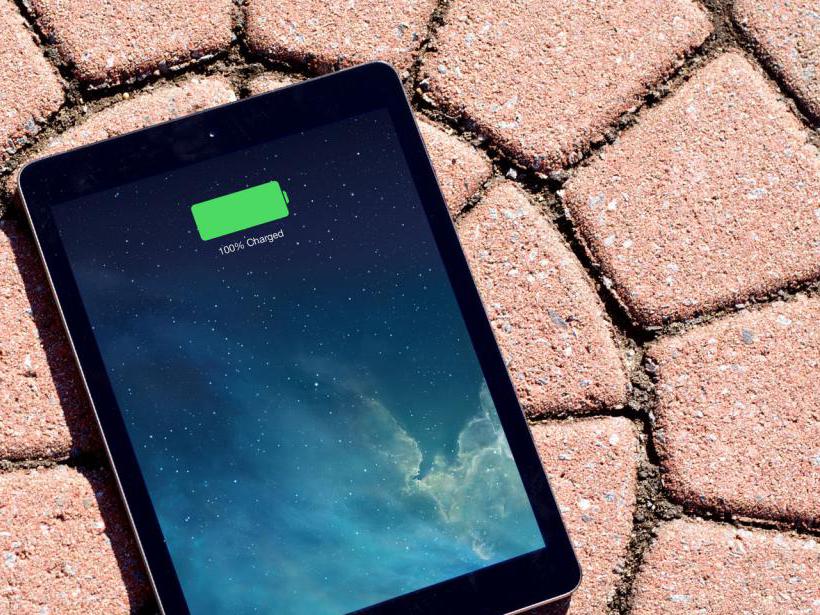- Почему айфон быстро заряжается и быстро разряжается? Что делать?
- Подождите некоторое время
- Проведите проверку в режиме ожидания
- Осуществите сброс
- Проверьте использование системы
- Проверьте работоспособность аккумулятора
- Восстановите смартфон
- Дополните аккумулятор
- Режим низкого энергопотребления
- Поддерживайте хорошее состояние аккумулятора
- Как поддержать хорошее состояние батареи дольше?
- Почему Айфон быстро разряжается?
- Причины быстрой разрядки аккумулятора
- Bluetooth и Wi-Fi
- Виджеты
- Фоновое обновление контента
- Увеличение контраста и прозрачность
- Автоматическая загрузка обновлений
- Службы геолокации
- Загрузка Push апдейтов почты
- Мобильная сеть
- Автоматическая яркость
- Живые обои
- Автоблокировка
- Приложения в фоновом режиме
- Поиск Spotlight
- Уведомления
- Airdrop
- Плохая оптимизация программ
- Принудительное закрытие приложений
- Версия iOS
- Износ батареи
- Обильная работа смартфона
- Синхронизация
- Повышаем время автономной работы
Почему айфон быстро заряжается и быстро разряжается? Что делать?
- 21 Октября, 2018
- IOS
- Elena_Ladypain
«Айфоны» обычно рассчитаны на 10-12 часов автономной работы, в том числе новые модели X, 8 или 8 Plus, а также ранее вышедшие 7, 7 Plus, 6, 6s Plus или SE. Если вы обновили систему до iOS 11.3 или перешли на новый iPhone, вы можете столкнуться с быстрой разрядкой его аккумулятора. Что делать, если «Айфон» быстро заряжается и быстро разряжается?
Подождите некоторое время
Независимо от того, восстанавливаете ли вы резервную копию или настраиваете смартфон с заводских настроек, ваш новый iPhone или обновленная версия iOS 11 могут расходовать много ресурсов для загрузки приложений, игр, почты, фотографий и другого контента. Это происходит потому, что Wi-Fi остается в рабочем состоянии в течение длительного времени, а Spotlight — поисковая система iOS — должна индексировать все. Некоторые приложения также восстанавливают свои собственные библиотеки и базы данных. Когда радиосигнал и процессоры остаются активными, потребление энергии усиливается.
Если вы только что перешли на новый iPhone 8 или iPhone X, обновленный до версии iOS 11 или восстановленный, подождите день или около того, чтобы все процессы настройки были закончены, и девайс мог вернуться к нормальной жизни. Если после этого гаджет начал работать положенное время, все отлично. Если нет, и «Айфон» быстро заряжается и быстро разряжается все равно, следует искать иные причины.
Проведите проверку в режиме ожидания
В дополнение к тому, что настройка системы занимает некоторое время, чтобы корректно закончить передачу всех данных, пользователи часто проводят много времени с новыми телефонами, изучая их функции. Это особенно касается таких вещей, как Animoji, Portrait Lighting и приложения Augmented Reality (AR). Таким образом, экран остается включенным, память записывается в WI-Fi и, возможно, сотовые радиоприемники остаются активными, а мощность потребляется.
Это может быть причиной, почему «Айфон» быстро разряжается и заряжается. Другими словами, если вы используете батарею, и она работает очень мало, первый шаг к исправлению проблемы — выяснить, не используете ли вы ее в два раза больше.
Итак, обратите внимание на то, сколько осталось зарядки батареи. Затем оставьте iPhone в покое на 20-40 минут. Когда вы проверите его спустя это время, запишите, сколько осталось от заряда. Если в режиме ожидания нет больших изменений, вероятно, все в порядке, и ваш срок службы аккумулятора вернется в нормальное состояние, когда ваше использование девайса вернется в нормальное состояние (после того, как вы изучите новинку со всех сторон).
Если ваш iPhone продолжает работать недолго, дело не в этом. Чтобы проверить, почему «Айфон» очень быстро разряжается и заряжается, выполните следующие шаги.
Осуществите сброс
Перезагрузка, перезапуск или сброс — это самый общеизвестный метод при устранении неполадок, потому что он часто работает. Иногда сброс — это все, что нужно, чтобы исправить системную ошибку. iPhone X и 8 требуют разных комбинаций кнопок, в отличие от предыдущих моделей:
- Быстро нажмите и отпустите кнопку увеличения громкости, а затем ее уменьшения.
- Нажмите и удерживайте боковую клавишу (сон/пробуждение, включение/выключение).
В iPhone 7 порядок действий следующий:
- Нажмите и удерживайте кнопку включения/выключения в правой части гаджета.
- Продолжая удерживать ее, сделайте то же самое с клавишей уменьшения громкости в левой части iPhone.
- Придерживайте обе кнопки, когда экран выключится, и продолжайте нажимать их, пока он не включится и не отобразит логотип Apple.
Для iPhone 6 и предыдущих моделей:
- Одновременно нажмите и удерживайте кнопки «Сон/Пробуждение» и «Домой».
- Держите их, пока не увидите логотип Apple.
- Отпустите.
Что делать, если «Айфон 5s» быстро заряжается и разряжается? На iPhone SE, 5 и предыдущих версиях кнопка питания расположена сверху. Как только ваш «Айфон» перезагрузится, повторите предыдущие шаги и посмотрите, нормально ли расходуется аккумулятор. Если iPhone быстро заряжается и быстро разряжается и дальше, продолжайте искать причины.
Проверьте использование системы
iOS содержит потрясающий индикатор батареи, а также утилиту для нее. Этот сервис позволяет точно узнать, какие приложения и службы использует ваш аккумулятор и как. Это может помочь определить, почему «Айфон» быстро заряжается и разряжается. Чтобы использовать этот функционал, выполните следующее:
- Запустите настройки с главного экрана.
- Нажмите на батарею.
- Подождите минуту, чтобы она начала активно использоваться.
- Откройте «Настройки», выберите «Аккумулятор».
- Нажмите кнопку «Показать подробное использование» (выглядит как часы), чтобы получить разбивку использования на главное и второстепенное.
- Выберите «Последние 7 дней», чтобы получить более широкий обзор энергопотребления с течением времени.
- Нажмите «Показать подробное использование», затем «Последние 7 дней».
В этих данных может быть сложно разобраться, но просто проявите внимание. Если вы видите iCloud Photo Library в открывшемся окне, и вы только что обновили его, это говорит об активном процессе загрузки. Как только он завершится, все должно вернуться к нормальной работе. Если вы видите Facebook в этом списке, и при этом показатели 4 % главный расход и 40 % фоновый, — это признак, что что-то пошло не так. Это может быть причиной, почему «Айфон» стал быстро разряжаться и заряжаться.
В этот момент вы можете заставить отказаться устройство от разряжающих его приложений и, скорее всего, вернуть энергопотребление в нормальное русло. Это делается так:
- Дважды нажмите кнопку «Домой», чтобы открыть быстрый переключатель приложений.
- Проведите по экрану по названию сервиса, который вы хотите принудительно завершить.
- Прикоснитесь к карте приложения и откройте ее.
На iPhone X вы можете принудительно выйти из приложения следующим образом:
- Прикоснитесь пальцем к области жестов в нижней части экрана.
- Проведите пальцем вверх и удерживайте его на месте, пока не появится интерфейс многозадачности, подобный карте.
- Нажмите и придерживайте приложение, из которого вы хотите выйти, пока красный круг с символом «-» не появится в верхнем левом углу окна.
- Коснитесь области жестов, проведите пальцем вверх и удерживайте название нужной вам программы. В качестве альтернативы нажмите красный круг.
Затем проверьте, как аккумулятор начал расходоваться дальше. Если «Айфон» быстро заряжается и быстро разряжается по вине определенного приложения постоянно, вы можете попробовать его повторно установить или даже заменить альтернативным сервисом или веб-сайтом для некоторых ваших действий.
Проверьте работоспособность аккумулятора
С iOS 11.3 Apple добавила в устройства информацию о работоспособности аккумулятора. Она показывает текущую максимальную пропускную способность и производительность, а также сообщит вам, если ваш iPhone замедляется в работе независимо от того, нуждается ли он в настройке, и даже позволит вам отключить расширенное управление питанием. Это может помочь, если «Айфон» быстро разряжается и заряжается. Что делать, чтобы запустить такое управление производительностью? Вам нужно выполнить следующее:
- Запустите настройки с главного экрана.
- Нажмите на батарею.
- Нажмите «Аккумулятор».
Если ваш iPhone SE, 6, 7 замедлился из-за предотвращения неожиданного отключения, iOS 11.3 восстановит его до прежних неограниченных уровней производительности. Такое ограничение включается только после того, если вы столкнетесь с еще одним неожиданным отключением.
Максимальная производительность — это способность батареи вашего iPhone обеспечивать достаточный заряд даже при выполнении сложных задач, вплоть до тех, которые вызывают силовые импульсы.
Apple показывает следующие сообщения, в зависимости от способности обрабатывать максимальную производительность:
- 100 %: ваш аккумулятор в настоящее время поддерживает нормальную пиковую производительность.
- 95 %: этот iPhone неожиданно отключился, потому что батарея не смогла обеспечить необходимую максимальную мощность. Управление эффективностью было применено, чтобы помочь предотвратить это снова.
- 79 % или меньше: состояние вашей батареи значительно ухудшено. Это вполне может быть причиной, почему «Айфон» быстро заряжается и быстро разряжается. Провайдер услуг Apple может заменить батарею, чтобы восстановить полную производительность и емкость.
- Неизвестно: этот iPhone не может определить состояние батареи. Скорее всего, потребуется ее замена.
Если вы отключите управление производительностью, вы увидите следующее сообщение: «Этот iPhone испытал неожиданное завершение работы, потому что батарея не смогла обеспечить необходимую максимальную мощность. У вас отключена защита управления эффективностью вручную. Если у вашей батареи плохое состояние, вам следует обратиться в официальный сервис».
Восстановите смартфон
Итак, вы не можете добиться, чтобы ваш «Айфон» быстро не разряжался. Что сделать? Что поможет в таком случае? Иногда восстановление из старой резервной копии, особенно копирование другого устройства (такого как iPad), может быть менее идеальным. Это может собрать в совокупности все возможные системные ошибки, и девайс просто не работает, как раньше. Иногда ваша некогда новая установка также устаревает.
Если вы подозреваете, что это так, можете сбросить и настроить свой iPhone как новый. Да, это может быть невероятным неудобством по части приложений, но если у вас есть значительная и постоянная проблема, и ничто другое не может ее исправить, настройка смартфона как нового может быть решением.
Это экстремальный вариант, без сомнения. Вам нужно будет становить почти все снова, включая пароли и настройки, и вы потеряете все сохраненные данные, такие как пройденные уровни и действия игр, но в большинстве случаев ваш срок службы батареи станет лучше, чем когда-либо. Это поможет, если «Айфон» разряжается за ночь или в состоянии покоя по причине системных неполадок.
Дополните аккумулятор
Если вам нужно использовать девайс дольше, чем позволяет встроенная батарея, один из вариантов — получить внешний аккумулятор. Вы можете получить дополнительное устройство любой мощности. Корпус батареи держит ее плотно упакованной вместе со смартфоном, но увеличивает размер и объем. Так «Айфон» станет слишком большим, чтобы помещаться в кармане, и он, как правило, не сможет так управлять другими устройствами. Банк батарей может иметь все формы и размеры, и часто может одновременно заряжать несколько устройств.
Режим низкого энергопотребления
Как сделать, чтобы «Айфон» быстро не разряжался? Если срок службы батареи нормальный, но вы хотите получить его еще больше, вы можете использовать режим низкого энергопотребления. Он отключает процессы и сохраняет как можно больше зарядки. Чтобы это сделать, выполните следующее:
- Запустите приложение «Настройки» на главном экране.
- Нажмите «Аккумулятор».
- Включите режим низкого энергопотребления.
- Откройте «Настройки», нажмите «Аккумулятор», включите питание.
Вы сможете сразу увидеть, когда режим Low Power включен. Если посмотреть на значок аккумулятора — он становится желтым. Он автоматически отключится в любое время, когда вы перезаряжаете батарею до 80 % и более. Поэтому, если вы хотите его сохранить, вам нужно будет включать его каждый раз.
Вы также можете быстро включить режим низкого энергопотребления, используя Siri. Просто дайте соответствующую голосовую команду.
Стоит отметить, что в iPhone 8 и X режим низкого энергопотребления также уменьшает частоту обновлений GPS. Если даже режима низкого энергопотребления недостаточно, и вы не можете зарядить смартфон в ближайшие минуты, существуют другие методы, которые вы можете попробовать:
- Уменьшите яркость экрана.
- Установите автоблокировку на 1 минуту.
- Используйте наушники вместо динамика, если вам нужно слушать аудио или музыку.
- Скройте приложение «Часы» в папке. Эта анимация использует циклы GPU.
Поддерживайте хорошее состояние аккумулятора
Еще одной причиной, по которой «Айфон» плохо заряжается и быстро разряжается, может быть физический износ аккумулятора. Батареи не терпят тепло. Это значительно сокращает их продолжительность жизни. Когда вы активно пользуетесь смартфоном жарким летом, постарайтесь не оставлять его под прямыми солнечными лучами или в очень жаркой обстановке. В зимнее время постарайтесь не оставлять свой iPhone на батарее или перед вентилятором горячего воздуха даже в автомобиле.
Если ваш «Айфон» станет слишком горячим, он начнет автоматически уменьшать яркость экрана и попытается как можно меньше уменьшить мощность. В конце концов, он даст вам предупреждение о нагреве и выключится, чтобы предотвратить повреждение. Не позволяйте ситуации зайти так далеко.
Как поддержать хорошее состояние батареи дольше?
Когда вы ложитесь спать по ночам, используйте маломощное, более медленное зарядное устройство. Вы можете быстро заряжать его, но при этом выделяется больше тепла, и это может снизить долговременное здоровье вашего аккумулятора. Нормально усилить заряд, если вам нужно быстро пополнить его и продолжить работать весь день. Но если у вас есть время, дайте девайсу зарядиться с нормальной скоростью.
Очевидно и то, что девайс ни в коем случае нельзя подвергать воздействию воды. Ее попадание может вывести из строя не только аккумулятор, но и практически весь механизм смартфона.
Если возникла необходимость замены батареи, не делайте это самостоятельно. Обратитесь в официальный сервисный центр.
Источник
Почему Айфон быстро разряжается?
Ситуация не из приятных, когда смартфон разряжается в самый неподходящий момент, и очень часто с этой проблемой сталкиваются владельцы айфонов. Причиной разрядки может быть вышедший из строя аккумулятор, либо неполадки в программном обеспечении. Если быстро разряжается айфон, возможно активированы ресурсоемкие приложения, которые следует закрыть. Как бороться с проблемой, рассказано ниже.
Причины быстрой разрядки аккумулятора
Когда айфон разряжается быстро, существует несколько причин, о которых следует знать. Чаще всего происходит быстрый разряд аккумулятора из-за открытых приложений.
Bluetooth и Wi-Fi
Несмотря на современные технологии, модули беспроводной связи активно расходуют заряд аккумулятора. Если Wi-Fi или Bluetooth активированы, они постоянно будут искать устройства для синхронизации и доступные сети, а это в свою очередь расходует энергию. Поэтому, если айфон стал разряжаться быстрее прежнего, следует проверить, не включена ли беспроводная связь. Если нет необходимости в использовании беспроводной связи, целесообразно будет отключить Wi-Fi или Bluetooth. Выключить можно следующим способом:
- открыть настройки;
- найти пункт Wi-Fi или Bluetooth (в зависимости от того, что нужно выключить);
- перевести ползунок в неактивное положение.
Также беспроводную связь можно выключить с помощью беспроводного помощника «Siri». Необходимо длительно удерживание кнопки «Домой». Когда на экране появится специальное окно, нужно сказать «Siri, отключи Wi-Fi». И беспроводная связь будет отключена.
Важно! Bluetooth и Wi-Fi на айфоне также просто выключаются через центр управления. Достаточно на экране провести пальцем снизу вверх и откроется окно, где можно быстро отключить беспроводную связь.
Виджеты
Айфон может разряжаться слишком быстро, если на устройстве имеются виджеты. Многие пользователи и не догадываются, что это очень сильно влияет на расход энергии аккумулятора. Виджеты изначально есть на айфоне, а в процессе эксплуатации появляются и новые, после скачивания программ.
Как отключить виджеты:
- открыть рабочий стол и свайпнуть влево;
- откроется окно с виджетами;
- необходимо опуститься в самый низ странички;
- нажать на кнопку «изменить»;
- нажимая на кнопку «-», виджеты будут удалены;
- нажать на кнопку «готово».
Фоновое обновление контента
Даже если пользователь не скачивает никаких приложений на айфон, все равно в фоновом режиме происходит автоматическое обновление контента. К примеру, обновляются приложения, обновляются данные о текущей погоде в городе, приходят письма на почту и многое другое. Все это очень сильно расходует энергию аккумулятора. Также при этом работают сети 3G и 4G, которые также сильно разряжают батарею.
Поэтому, чтобы уменьшить расход энергии на айфоне, следует отключить фоновое обновление. Если есть важные приложения, из которых важно получать уведомления, следует для них сделать исключение.
Увеличение контраста и прозрачность
На айфоне есть функции увеличения контраста и прозрачности. Предназначаются они для людей с плохим зрением. Увеличение контраста улучшает читаемость на устройстве, но если проблем со зрением нет, опцию можно выключить. Это значительно сэкономит расход энергии батареи на айфоне.
Автоматическая загрузка обновлений
На всех новый айфонах изначально активирована загрузка обновлений. Любые обновления будут загружаться на устройство без участия пользователя. Все это влияет на быстрый разряд аккумулятора. Поэтому, чтобы телефон работал дольше, нужно выключить автоматические обновления, и в дальнейшем пользоваться ручной установкой обновлений.
Службы геолокации
Многие приложения запрашивают доступ к геоданным, что также расходует заряд аккумулятора. Иногда можно по неосторожности, случайно дать разрешение на это действие, но всегда есть возможность отменить.
- В настройках нужно выбрать раздел «Конфиденциальность».
- Открыть вкладку «Службы геолокации».
- Перетащить ползунок в неактивное состояние.
Загрузка Push апдейтов почты
В айфонах есть специальная функция, которая позволяет автоматически проверять сообщения в почтовом ящике. Чтобы эта опция не тратила расход энергии, следует ее отключить. По желанию, можно настроить проверку почтового ящика вручную, или через определенный промежуток времени.
Мобильная сеть
Большинство пользователей предпочитает пользоваться мобильным интернетом. И мало кто задумывается, что, даже не используя смартфон, мобильная сеть находится все равно в активном состоянии, происходят разные процессы, и к тому же, расходуется трафик.
Если в ближайшее время нет необходимости в использовании мобильного интернета, эту функцию следует отключить в настройках телефона.
Автоматическая яркость
Функция автоматической яркости для многих кажется полезной. Но на самом деле, она очень сильно расходует заряд на айфоне. Устройство постоянно меняет настройки, подстраивает яркость так, чтобы было удобно просматривать информацию на экране смартфона. Отключить ее можно следующим способом:
- Войти в настройки.
- Выбрать вкладку «Экран и яркость».
- На пункте True Tone деактивировать ползунок.
Живые обои
Владельцы айфонов знают, что в настройках смартфона есть возможность установить живые обои. Смотрятся такие живые картинки впечатляюще, но при этом, они невероятно быстро расходуют энергию. Поэтому если принципиально сохранить заряд долгое время, следует выбрать стандартные обои на телефон.
Автоблокировка
Автоматическая блокировка позволяет айфону заблокироваться самостоятельно через определенный интервал времени. Но следует помнить, что если установить долгий интервал, то экран будет активным, и это означает, что аккумулятор разрядится быстрее. Самое минимальное время для блокировки составляет 30 секунд.
Приложения в фоновом режиме
Используя айфон, следует помнить, если выйти из приложения, с помощью кнопки домой, оно останется работать в фоновом режиме. Не так критично, если запущено одно приложение, но если их несколько, заряд будет таять на глазах. Поэтому как можно чаще нужно два раза подряд нажимать на кнопку «домой» и отключать ненужные программы.
Поиск Spotlight
Казалось бы, безобидная опция, проверяющая наличие изменений на айфоне. На самом деле, она тратит большое количество энергии в фоновом режиме. Поэтому в целях экономии энергии, следует отказаться от использования этой функции.
Уведомления
Установив любое приложение на айфон, пользователь будет получать уведомления. Опция на первый взгляд кажется удобной. Но на самом деле, все эти уведомления тратят заряд аккумулятора. Конечно, уведомления некоторых приложений могут быть важными, в то время как другие бесполезными.
- Открыть настройки айфона.
- Нажать на пункт «Уведомления».
- Выбрать все необходимые приложения, для которых нужно отключить уведомления.
Airdrop
Любой владелец айфона знает, что функция airdrop напоминает привычный всем блютуз. Пользователь может передавать любые данные другому пользователю «яблочной» продукции. Но при этом надо не забывать каждый раз отключать опцию, чтобы она не расходовала заряд.
Плохая оптимизация программ
Приложения в AppStore не всегда обладают высоким качеством. Скачивая игры или приложения из официального магазина, можно нарваться на плохой софт. Как правило, плохая оптимизация программ, сильно влияет на заряд аккумулятора айфона.
Принудительное закрытие приложений
Не многие знают, что если на айфоне запускать принудительную остановку приложения, система начнет работать медленнее, телефон будет перегреваться, вследствие чего, аккумулятор будет разряжаться. Если планируется вскоре вернуться к приложению, его следует просто свернуть.
Версия iOS
На айфоны достаточно часто приходят обновления системы. Разработчики это делают специально, чтобы устранить имеющиеся проблемы. Необходимо стараться каждый раз устанавливать последние обновления, чтобы система работала стабильно.
Износ батареи
Нередко, причиной быстрой разрядки айфона служит износ аккумулятора. Чаще всего это происходит с телефонами, которым более двух лет. Не следует гадать, испортился аккумулятор или нет. Это можно посмотреть в самом айфоне.
- Открыть «Настройки».
- Вкладка «Аккумулятор».
- Нажать на вкладку «Состояние аккумулятора».
В этом пункте отобразится процент полной зарядки аккумулятора. Если значение меньше 30 процентов, необходимо заменить батарею.
Обильная работа смартфона
Активные пользователи замечают быструю разрядку айфона, и это абсолютно естественное явление. Чем чаще использовать устройство, тем быстрее оно разрядится. Если постоянно использовать различные мессенджеры, приложения, игры, заряд девайса будет быстро падать. Чтобы продлить жизнь смартфону, следует умеренно использовать гаджет.
Синхронизация
Когда активированная синхронизация айфона с облачным хранилищем iCloud, аппарат постоянно находится в активном состоянии в фоновом режиме. Данные со смартфона передаются в облако, расходуется трафик, повышается и расход энергии. Для экономии энергии, следует отказаться от использования синхронизации.
- Необходимо в настройках выбрать вкладку «Учетные записи».
- Во вкладке «Фото» открыть пункт «Мой фотопоток».
- Деактивировать ползунок.
Повышаем время автономной работы
В статье были приведены примеры того, от чего быстро разряжается iphone. Воспользовавшись этими советами, можно продлить жизнь аккумулятору, и реже заряжать аппарат. Но если же, несмотря на все усилия, Айфон продолжает быстро разряжаться, следует обратиться за помощью к специалистам.
Источник